作成サイトやアプリは色々ありますがこちらのサイトをおすすめいたします。
サイトを開きます。https://qr.quel.jp/
データ入稿について
QRコードが変更可能な商品を購入希望された方は、購入完了後にQRコード画像のアップロードをお願いします。
QRコードの作成方法は下記の通りです。
QRコードの作成方法は下記の通りです。
基本のQR作成
STEP
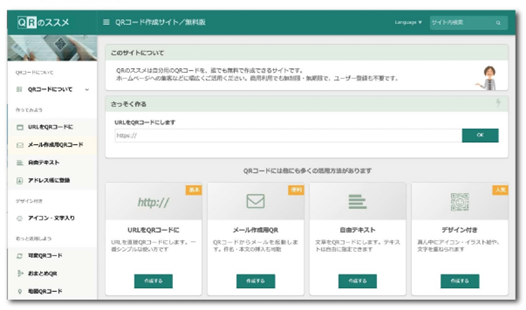
STEP
QRコードを作成したいサイトのページを開き、URLをコピーしてください。
STEP
コピーしたサイトURLをペースト(貼り付け)してください。
STEP
[OK]をクリック。
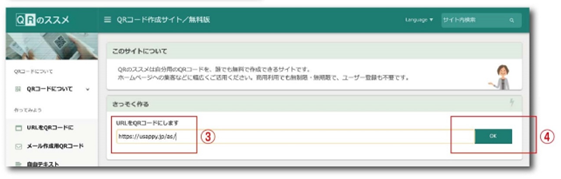
STEP
基本設定の水色の部分は変更せず、サイズ:6、ドットの色:黒、背景の色:白 のままファイル形式はEPSを選択してください。
STEP
[ダウンロードする]をクリック。
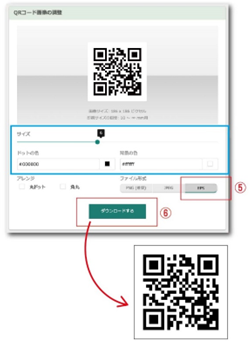
STEP
ダウンロードしたQRデータをマイページの購入商品横に表示される[入稿する]ボタンからアップロードをお願いします
番外編
QRコードはURLの長さに応じてドットの細かさが異なります。細かいURLは媒体によってはスマートフォンの機種や読み取りアプリの性能によりうまく読み取れない可能性がでてきます。URLが長い場合は短縮してQRコードを作成してください。
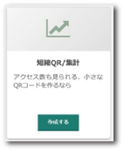
STEP
QR作成サイトの『短縮QR/集計』を開いてください。
STEP
QRコードを作成したいサイトのページを開き、URLをコピーしてください。
STEP
コピーしたサイトURLをペースト(貼り付け)してください。
STEP
[OK]をクリック。
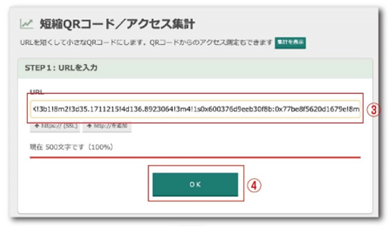
STEP
短縮URLが作成されます。
STEP
[QRコードを作成]をクリック。後の手順は『基本のQR作成作成』の手順⑤~⑦と同じ流れで作成、アップロードをしてください。
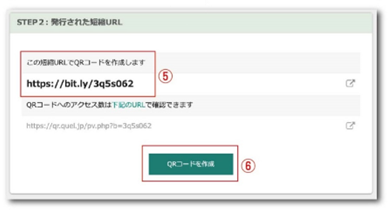
※QRコードは(株)デンソーウェーブの登録商標です。